Ein schwaches WLAN-Signal kann zu langsamen Internetgeschwindigkeiten, häufigen Verbindungsabbrüchen und Pufferungsproblemen beim Streaming oder Spielen führen. Mehrere Faktoren können sich auf die WLAN-Stärke auswirken, darunter eine schlechte Platzierung des Routers, Interferenzen und veraltete Geräte. Wenn Sie mit Funklöchern oder einem schwachen Signal konfrontiert sind, müssen Sie möglicherweise die Routereinstellungen anpassen, die Platzierung optimieren oder einen Signalverstärker verwenden.
Diese Schritt-für-Schritt-Anleitung hilft Ihnen, ein schwaches WLAN-Signal zu diagnostizieren und zu beheben und die Wi-Fi-Stärke für eine stabile und schnelle Internetverbindung zu verbessern.
Was ist die Ursache für ein schwaches Funksignal?
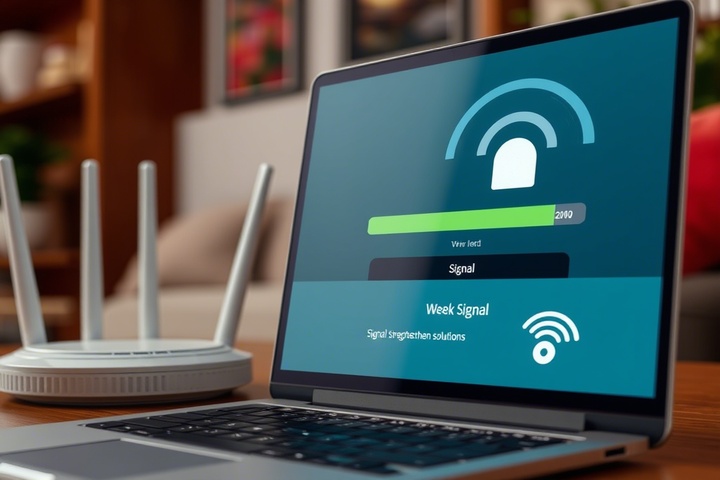
Ein schwaches Wi-Fi-Signal kann durch mehrere Faktoren verursacht werden, darunter:
- Schlechte Platzierung des Routers – Wände, Möbel und Geräte können Signale blockieren.
- Störungen durch andere Geräte – Mikrowellen, Bluetooth-Geräte und benachbarte Wi-Fi-Netzwerke können das Signal stören.
- Veraltete Hardware – Ältere Router unterstützen möglicherweise keine Hochgeschwindigkeitsverbindungen.
- Zu viele angeschlossene Geräte – Eine übermäßige Netzwerknutzung kann die Geschwindigkeit verringern.
- Eingeschränkte Signalreichweite – Große Häuser oder Büros benötigen möglicherweise einen Wi-Fi-Extender oder ein Mesh-System.
Gehen wir nun Schritt für Schritt vor, um ein schwaches Wi-Fi-Signal zu beheben.

Schritt 1: Testen Sie Ihre Wi-Fi-Signalstärke
Bevor Sie Änderungen vornehmen, überprüfen Sie die Wi-Fi-Stärke, um Schwachstellen zu erkennen.
Methode 1: Verwenden Sie die Wi-Fi-Anzeige Ihres Geräts
- Überprüfen Sie die Wi-Fi-Balken auf Ihrem Laptop, Smartphone oder Tablet an verschiedenen Orten.
- Wenn das Signal in bestimmten Bereichen stark abfällt, deckt Ihr Router möglicherweise nicht den gesamten Bereich ab.
Methode 2: Durchführung eines Geschwindigkeitstests
- Besuchen Sie Speedtest.net und testen Sie die Geschwindigkeit in der Nähe des Routers.
- Gehen Sie weiter weg und testen Sie erneut.
- Wenn die Geschwindigkeit deutlich sinkt, ist Ihr WLAN-Signal schwach.
Methode 3: Verwendung einer Wi-Fi Analyzer App
- Apps wie NetSpot (Windows/Mac) oder WiFi Analyzer (Android) können tote Wi-Fi-Zonen in Ihrer Wohnung aufzeigen.
Wenn Sie in bestimmten Bereichen schwache Signale feststellen, fahren Sie mit Schritt 2 fort.
Schritt 2: Optimieren der Routerplatzierung
Die Platzierung des Routers ist entscheidend für eine gute Wi-Fi-Stärke.
✅ Stellen Sie den Router an einem zentralen Ort auf – vermeiden Sie es, ihn in einer Ecke oder in der Nähe von Wänden aufzustellen.
✅ Erhöhen Sie den Router – Stellen Sie ihn nicht auf den Boden, sondern vorzugsweise auf ein Regal oder einen Schreibtisch.
✅ Minimieren Sie Hindernisse – Stellen Sie den Router nicht in der Nähe von Wänden, Metallgegenständen oder großen Möbeln auf.
✅ Halten Sie ihn von Interferenzen fern – Stellen Sie den Router nicht in der Nähe von Mikrowellen, Bluetooth-Geräten oder schnurlosen Telefonen auf.
Wenn die Verlegung des Routers das Signal nicht verbessert, fahren Sie mit Schritt 3 fort.
Schritt 3: Ändern des Wi-Fi-Kanals zur Reduzierung von Störungen
Andere Wi-Fi-Netzwerke oder elektronische Geräte können Ihr Wi-Fi-Signal stören. Ein Wechsel des Wi-Fi-Kanals kann helfen, die Überlastung zu verringern.
So ändern Sie den Wi-Fi-Kanal Ihres Routers:
- Melden Sie sich bei den Einstellungen Ihres Routers an (192.168.1.1 oder 192.168.0.1).
- Navigieren Sie zu Drahtloseinstellungen > Kanalauswahl.
- Ändern Sie den Wi-Fi-Kanal auf:
- 1, 6 oder 11 (für 2,4-GHz-Wi-Fi).
- Jeder Kanal mit einer niedrigeren Nummer (für 5-GHz-Wi-Fi).
Wenn Sie immer noch ein schwaches Signal haben, fahren Sie mit Schritt 4 fort.
Schritt 4: Wechseln Sie zu 5 GHz für schnellere Geschwindigkeiten
Die meisten modernen Router bieten Dual-Band-Wi-Fi (2,4 GHz und 5 GHz). Der Wechsel zu 5 GHz kann die Geschwindigkeit und die WLAN-Stärke verbessern, hat aber eine geringere Reichweite.
So aktivieren Sie 5-GHz-Wi-Fi:
- Öffnen Sie die Router-Einstellungen und gehen Sie zu Drahtlos-Einstellungen.
- Aktivieren Sie das 5-GHz-Band (falls nicht bereits aktiviert).
- Schließen Sie Geräte an, die 5-GHz-WLAN unterstützen, um höhere Geschwindigkeiten zu erzielen.
Professioneller IT-Support für WLAN- und Netzwerk-Probleme

Wenn Sie immer noch mit einem schwachen Funksignal, einer schlechten WiFi-Stärke oder WLAN-Problemen bei der Routerplatzierung zu kämpfen haben, können Sie Ihr Netzwerk mit Hilfe von Experten optimieren. TechNow bietet IT Support in Deutschland an, die sich auf Wi-Fi-Fehlerbehebung, Signalverstärkung und Netzwerkoptimierung spezialisiert haben. Kontaktieren Sie uns noch heute für Expertenlösungen!





